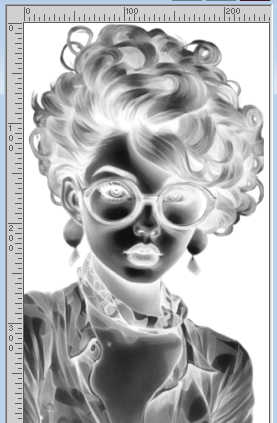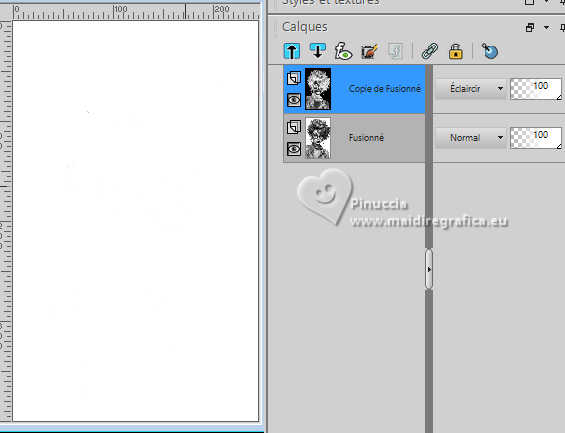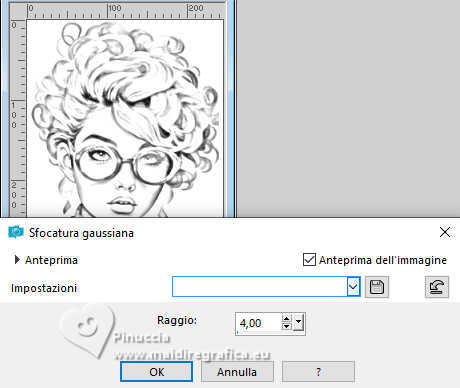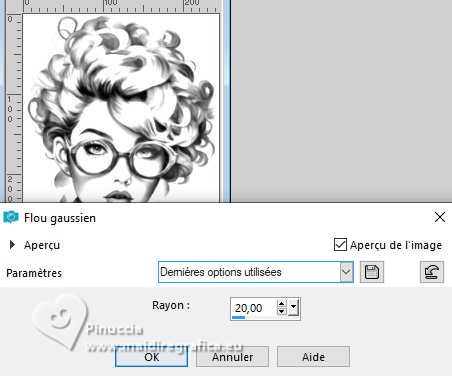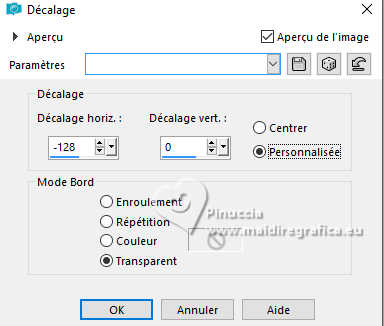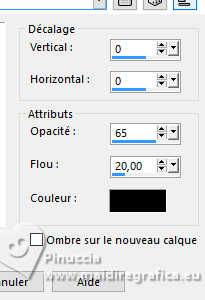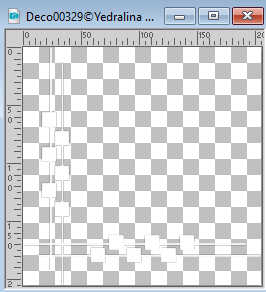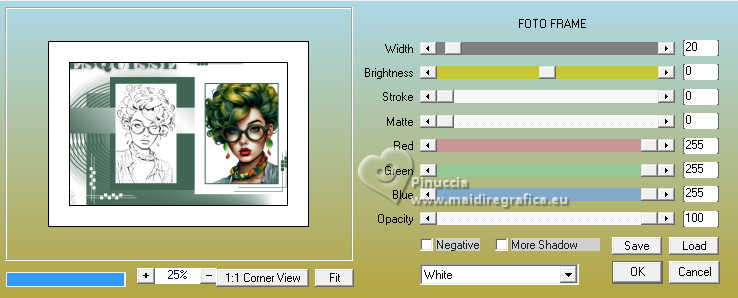|
BOCETO
 ESQUISSE ESQUISSE

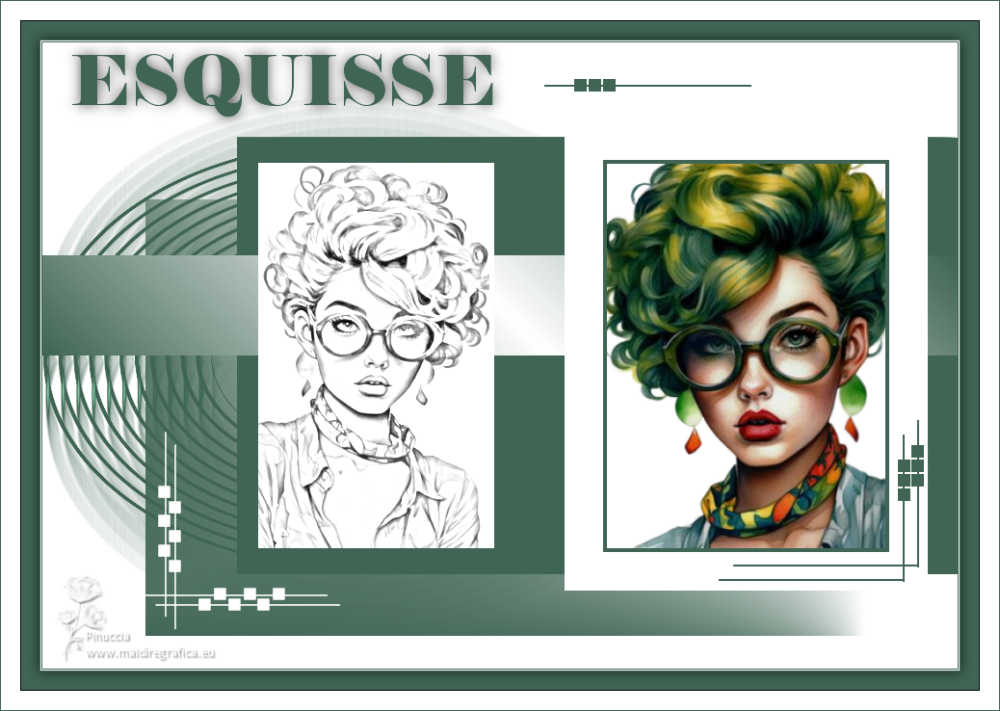
Merci Yedralina pour la permission de traduire tes tutoriels.

Le tutoriel a été réalisé avec Corel2020 et traduit avec CorelX9, mais il peut également être exécuté avec les autres versions.
Suivant la version utilisée, vous pouvez obtenir des résultats différents.
Depuis la version X4, la fonction Image>Miroir a été remplacée par Image>Renverser horizontalement,
et Image>Renverser avec Image>Renverser verticalement.
Dans les versions X5 et X6, les fonctions ont été améliorées par la mise à disposition du menu Objets.
Avec la nouvelle version X7 nous avons encore Miroir et Renverser, mais avec nouvelles différences.
Consulter, si vouz voulez, mes notes ici
Certaines dénominations ont changées entre les versions de PSP.
Les plus frequentes différences:

 traduction en italien ici traduction en italien ici
 traduction en anglais ici traduction en anglais ici
 Vos versions ici Vos versions ici

Nécessaire pour réaliser ce tutoriel:

Merci pour le tube Yvonne.
Le reste du matériel est de Yedralina.
(ici vous trouvez les liens aux sites des createurs de tubes.

consulter, si nécessaire, ma section de filtre ici
AAA Frames - Foto Frame ici

N'hésitez pas à changer le mode mélange des calques et leur opacité selon les couleurs utilisées.
Dans les plus récentes versions de PSP, vous ne trouvez pas le dégradé d'avant plan/arrière plan ou Corel_06_029.
Vous pouvez utiliser le dégradé des versions antérieures.
Ici le dossier Dégradés de CorelX.

Placer le preset dans le dossier Paramètres par défaut.
Placer en avant plan la couleur #406554,
et en arrière plan la couleur #ffffff.

Préparer en avant plan un dégradé de premier plan/arrière plan, style Linéaire

Préparer en arrière plan un dégradé de premier plan/arrière plan, style Linéaire.
 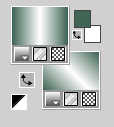
Placer la palette avec les couleurs

1. Ouvrir CanalAlpha_boceto.
Fenêtre>Dupliquer ou sur le clavier shift+D pour faire une copie.

Fermer l'original.
La copie, qui sera la base de votre travail, n'est pas vide, mais contient les sélections enregistrées sur le canal alpha
Remplir  l'image transparente avec la couleur blanche. l'image transparente avec la couleur blanche.
3. Calques>Nouveau calque raster.
Sélections>Charger/Enregistrer une sélection>Charger à partir d'un canal alpha.
La sélection #1 est déjà disponible.
On doit seulement cliquer sur Charger.
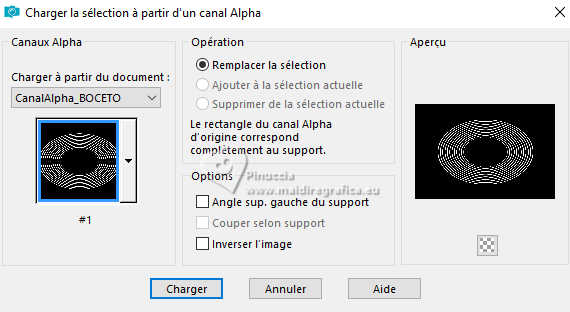
Placer en avant plan la Couleur.
Remplir  la sélection avec la couleur d'avant plan. la sélection avec la couleur d'avant plan.
Sélections>Désélectionner tout.
4. Objets>Aligner>Gauche
ou touche K sur le clavier pour activer l'outil Sélecteur 
et placer Position horiz.: 0,00 et Position vert.: 103,00.
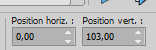
5. Calques>Dupliquer.
Réglage>Flou>Flou directionnel ou Flou de mouvement
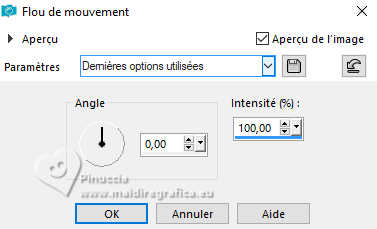
6. Effetts>Effets de réflexion>Miroir rotatif.
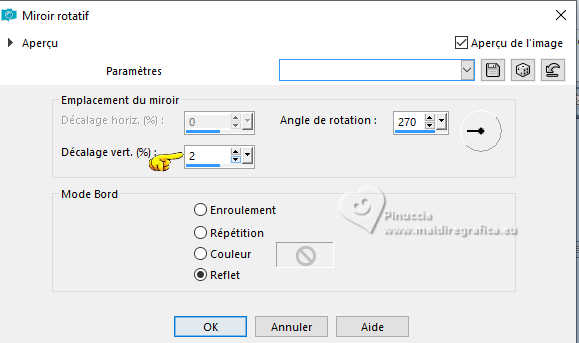
7. Effets>Filtre personnalisé - Sélectionner le preset Emboss 3 et ok.

8. Calques>Nouveau calque raster.
Sélections>Charger/Enregistrer une sélection>Charger à partir d'un canal alpha.
Ouvrir le menu des sélections et charger la sélection #2
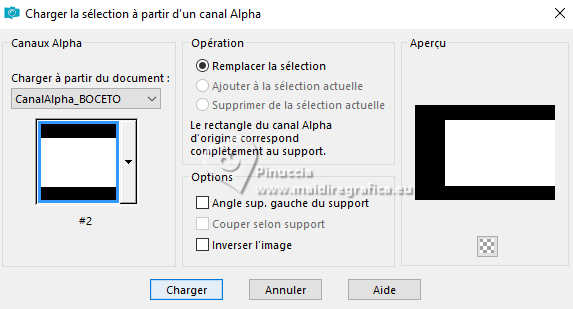
Remplir  la sélection avec la couleur d'avant plan. la sélection avec la couleur d'avant plan.
Sélections>Désélectionner tout.
9. Calques>Dupliquer.
Effets>Effets d'image>Mosaïque sans jointures, Bégajement diagonale.
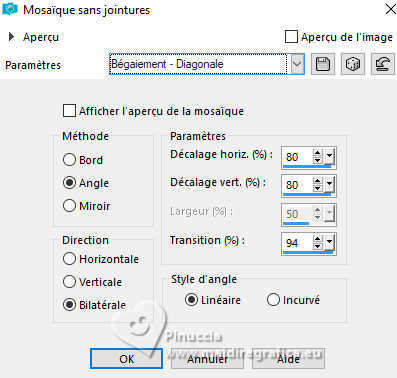
Image>Renverser.
10. Calques>Nouveau calque raster.
Sélections>Charger/Enregistrer une sélection>Charger à partir d'un canal alpha.
Ouvrir le menu des sélections et charger la sélection #3
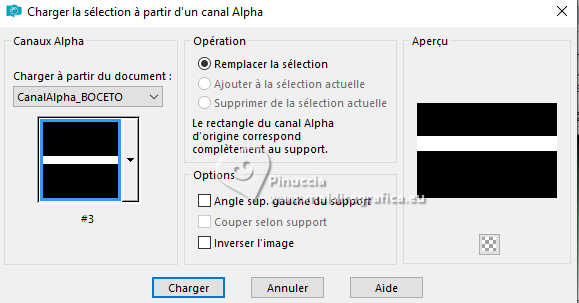
Placer en arrière plan le dégradé.

Remplir  la sélection avec le dégradé d'arrière plan. la sélection avec le dégradé d'arrière plan.
Sélections>Désélectionner tout.
11. Calques>Nouveau calque raster.
Sélections>Charger/Enregistrer une sélection>Charger à partir d'un canal alpha.
Ouvrir le menu des sélections et charger la sélection #4
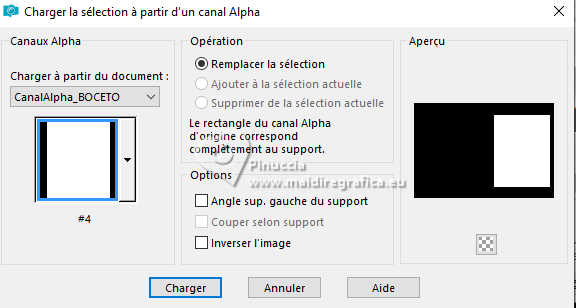
Placer en arrière plan la Couleur.
Remplir  la sélection avec la couleur blanche. la sélection avec la couleur blanche.
12. Sélections>Modifier>Contracter - 40 pixels.
Remplir  la sélection avec la couleur d'avant plan. la sélection avec la couleur d'avant plan.
13. Sélections>Modifier>Contracter - 4 pixels.
Remplir  la sélection avec la couleur blanche. la sélection avec la couleur blanche.
Garder sélectionné.
14. Ouvrir le tube yld-Tube-75-24082023 
Effacer le watermark et Édition>Copier.
Revenir sur votre travail et Édition>Coller comme nouveau calque.
Image>Redimensionner, si nécessaire, pour moi à 115%, redimensionner tous les calques décoché.
Positionner  bien le tube sur la sélection. bien le tube sur la sélection.

15. Sélections>Inverser.
Presser CANC sur le clavier 
Sélections>Désélectionner tout.
16. Laisser le travail en attente.
17. Ouvrir une nouvelle image transparente 245 x 400 pixels.
Remplir  l'image transparente avec la couleur blanche. l'image transparente avec la couleur blanche.
Sélections>Sélectionner tout.
18. Calques>Nouveau calque raster.
Édition>Coller dans la sélection (le tube de la femme est toujours en mémoire).
Sélections>Désélectionner tout.
Image>Miroir.
Calques>Fusionner>Tous.
19. Calques>Dupliquer.
Image>Image négative.
Image>Niveaux de gris
Résultat
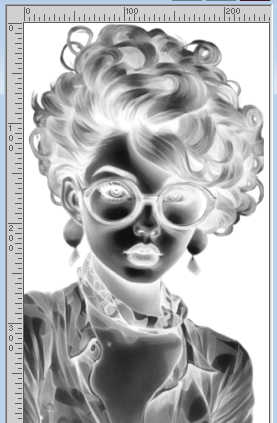
20. Image>Augmenter la profondeur de couleur >RVB - 16 bits/canal)

Placer le calque en mode Éclaircir.
Il est possible que votre image disparaisse complètement,
ne vous inquiétez pas, l'image est là: regardez les calques
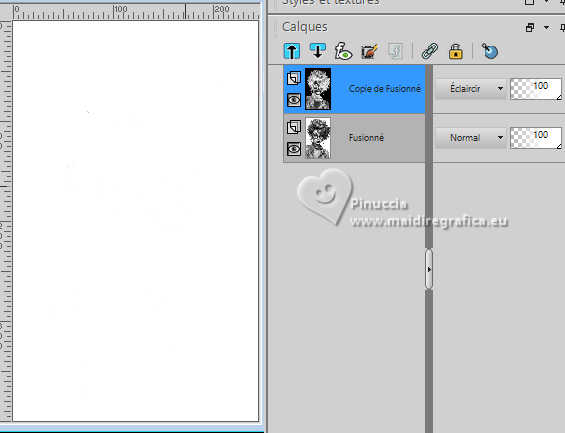
21. Réglage>Flou>Flou gaussien - régler de 4 à 20; a ton goût.
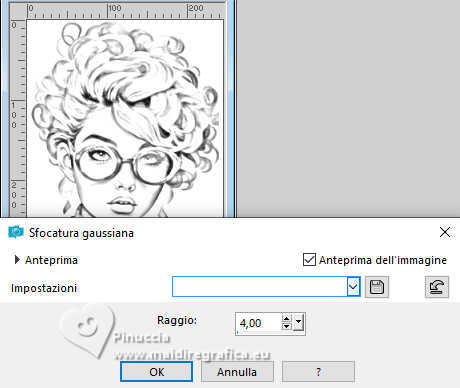
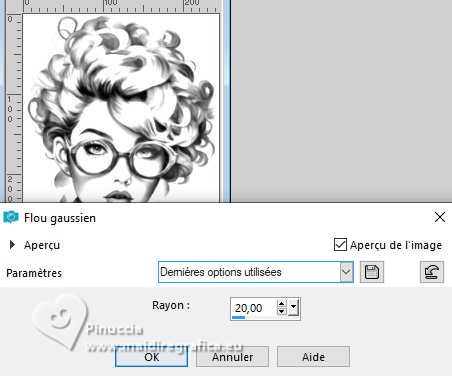
Pour moi j'ai choisi 4.
22. Calques>Fusionner>Tous.
23. Édition>Copier.
Revenir sur votre travail en attente et Édition>Coller comme nouveau calque.
24. Effets>Effets d'image>Décalage.
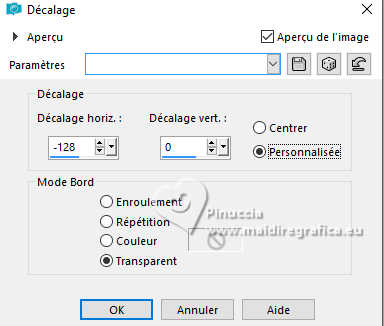
Optionnel: vous pouvez changer le mode mélange en Luminance ou Luminance (héritée).
Pour moi j'ai laissé Normal; j'ai changer dans mon deuxième travail.
25. Ouvrir le texte Text_BOCETO 
Édition>Copier.
Revenir sur votre travail et Édition>Coller comme nouveau calque.
Si vous voulez écrire un votre texte, la police utilisé est Elephant,
taille 96 pixels, à règler en fonction du texte et de votre version de PSP

Inverser les couleurs de la paletta: dégradé en avant plan, couleur 1 en arrière plan.

Écrivez le texte BOCETO
Effets>Effets 3D>Ombre portée, couleur noire.
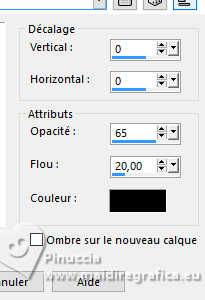
26. Ouvrir Deco00328 
Édition>Copier.
Revenir sur votre travail et Édition>Coller comme nouveau calque.
Déplacer  le tube en bas à droite le tube en bas à droite
27. Ouvrir Deco00329 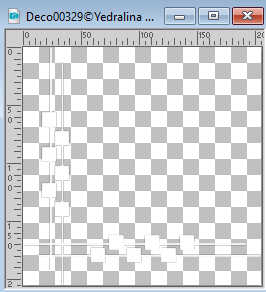
Édition>Copier.
Revenir sur votre travail et Édition>Coller comme nouveau calque.
Déplacer  le déco en bas à gauche. le déco en bas à gauche.
28. Ouvrir Deco00330 
Édition>Copier.
Revenir sur votre travail et Édition>Coller comme nouveau calque.
Déplacer  ce déco en haut. ce déco en haut.
29. Image>Ajouter des bordures, 1 pixel, symétrique, couleur verte d'avant plan (maintenant en arrière plan).
Image>Ajouter des bordures, 1 pixel, symétrique, couleur blanche.
Image>Ajouter des bordures, 1 pixel, symétrique, couleur d'avant plan.
30. Sélections>Désélectionner tout.
Image>Ajotuer des bordures, 40 pixels, symétrique, couleur blanche.
31. Effets>Effets 3D>Ombre portée, couleur noire.
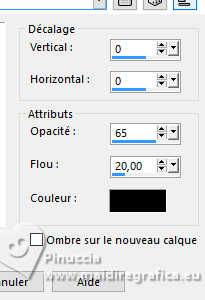
Sélections>Inverser.
32. Effets>Modules Externes>AAA Frames - Foto Frame.
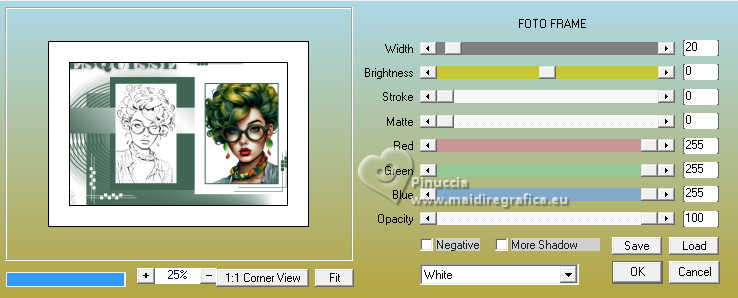
33. Image>Ajouter des bordures, 1 pixel, symétrique, couleur d'avant plan.
Sélections>Désélectionner tout.
34. Image>Redimensionner, 1000 pixels de largeur, redimensionner tous les calques coché.
Signer votre travail et enregistrer en jpg.
Pour le tube de cette version merci Colybrix



Vous pouvez m'écrire pour n'importe quel problème, ou doute, ou si vous trouvez un link modifié,
ou seulement pour me dire que ce tutoriel vous a plu.
13 Novembre 2023

|
 ESQUISSE
ESQUISSE 
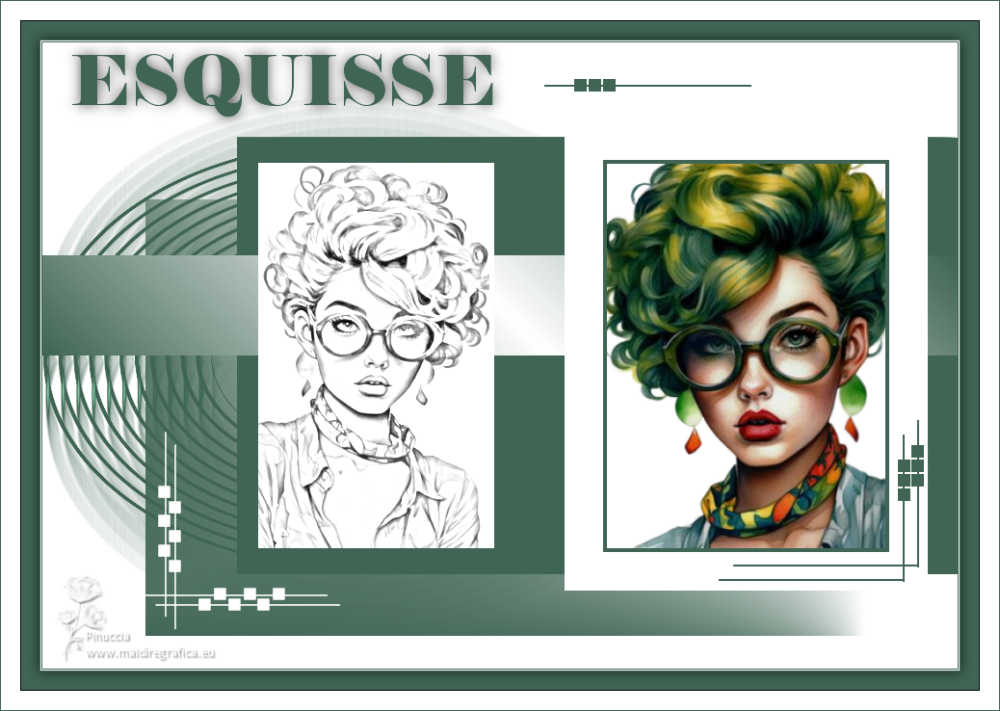



 traduction en italien
traduction en italien  traduction en anglais
traduction en anglais  Vos versions
Vos versions 







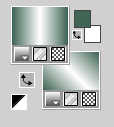

 l'image transparente avec la couleur blanche.
l'image transparente avec la couleur blanche.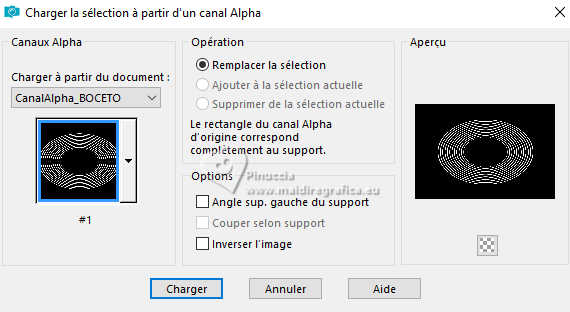

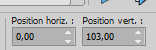
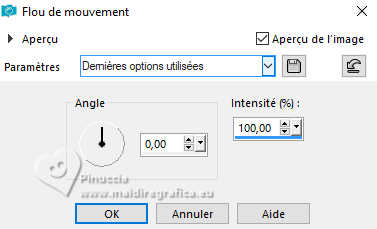
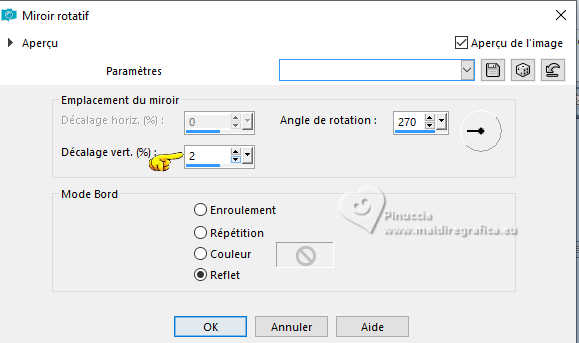

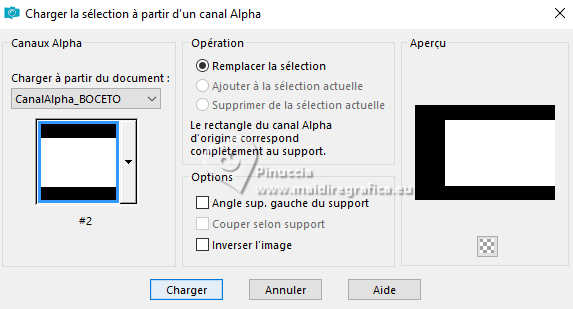
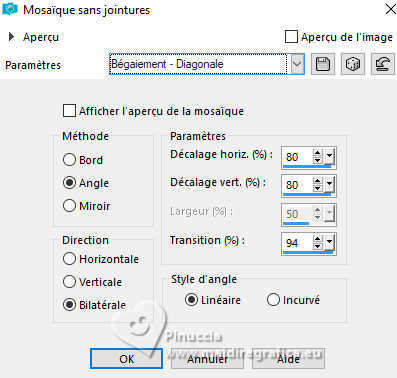
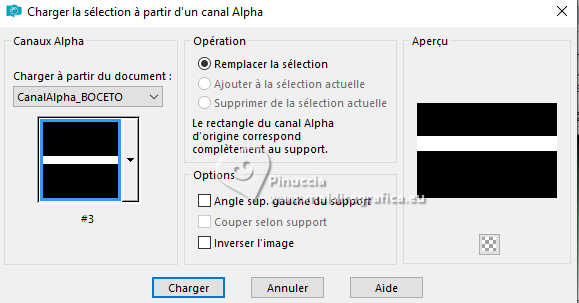

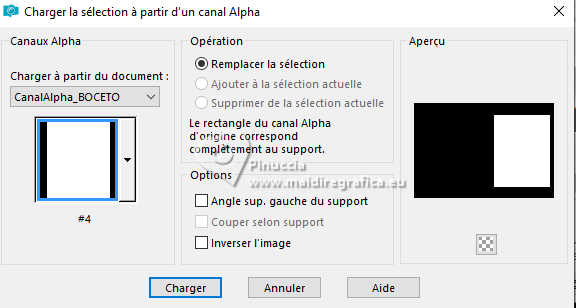

 bien le tube sur la sélection.
bien le tube sur la sélection.